Maison >tutoriels informatiques >connaissances en informatique >MS Paint ne fonctionne pas correctement sous Windows 11
MS Paint ne fonctionne pas correctement sous Windows 11
- 王林avant
- 2024-03-09 09:52:241797parcourir
Microsoft Paint ne fonctionne pas sous Windows 11/10 ? Eh bien, cela semble être un problème courant et nous avons d'excellentes solutions pour le résoudre.
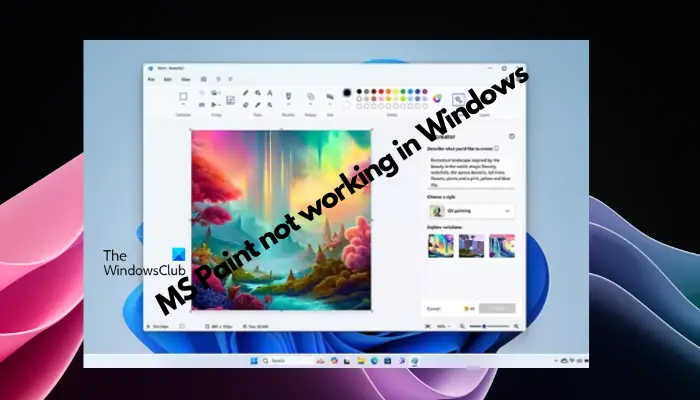
Les utilisateurs se plaignent du fait que lorsqu'ils essaient d'utiliser MS Paint, celui-ci ne fonctionne pas ou ne s'ouvre pas. Les barres de défilement de l'application ne fonctionnent pas, les icônes de collage ne s'affichent pas, plantent, etc. Heureusement, nous avons rassemblé certaines des méthodes de dépannage les plus efficaces pour vous aider à résoudre les problèmes liés à l'application Microsoft Paint.
Pourquoi Microsoft Paint ne fonctionne-t-il pas ?
Certaines raisons possibles pour lesquelles MS Paint ne fonctionne pas sur un PC Windows 11/10 sont les suivantes :
- L'identifiant de sécurité est corrompu.
- Mises à jour du système en attente.
- Les polices installées peuvent provoquer des interférences.
- Cache cumulatif dans le Microsoft Store.
- La version de l'application Paint est obsolète.
- Fichiers système corrompus.
- Il y a un problème avec l'application Paint elle-même.
Correction de MS Paint ne fonctionnant pas sous Windows 11/10
MS Paint a longtemps été considéré comme un outil de base pour l'édition d'images et la conception de nouvelles images, et son côté pratique est très respecté. L'expérience utilisateur est encore améliorée avec l'introduction continue de nouvelles fonctionnalités, telles que les co-créateurs basés sur l'IA. Cependant, l’application n’est pas sans problèmes et plantages. Par conséquent, si vous rencontrez des problèmes lors de l'utilisation de l'application Microsoft Paint, voici quelques solutions pour votre référence.
Avant de commencer, veuillez mettre à jour l'application Paint vers sa dernière version.
1] Supprimez l’entrée SID de Paint dans le registre

Très probablement, la clé d'identification de sécurité de l'application Paint est corrompue et vous rencontrez donc des problèmes. Dans ce cas, il est recommandé de supprimer l'entrée SID corrompue de l'éditeur de registre pour résoudre le problème. Cependant, avant de le faire, veuillez sauvegarder vos paramètres de registre pour récupérer toutes les données perdues à l'avenir.
Ouvrez l'éditeur de registre et accédez au chemin suivant :
ComputerHKEY_LOCAL_MACHINESOFTWAREMicrosoftWindowsCurrentVersionAppxAppxAllUserStore
Ici, sous l'élément AppxAllUserStore sur la gauche, vous devriez trouver l'entrée SID, commençant par S-1-5.
Développez chacune de ces touches pour trouver toutes les entrées liées à l'application Paint.
Une fois que vous avez trouvé l'entrée de l'application Paint, cliquez dessus avec le bouton droit et sélectionnez Supprimer pour supprimer.
Maintenant, quittez l'éditeur de registre, désinstallez l'application Paint et réinstallez-la pour effacer le profil SID corrompu.
Ce qui précède est le contenu détaillé de. pour plus d'informations, suivez d'autres articles connexes sur le site Web de PHP en chinois!
Articles Liés
Voir plus- Comment utiliser la peinture en Java
- Que faire si une erreur d'application explorer.exe se produit sur un ordinateur Windows
- Comment forcer la fermeture de l'application actuelle
- Les instructions de candidature peuvent être divisées en ce qui
- L'application que vous essayez d'installer n'est pas une application vérifiée par Microsoft [FIXED]

